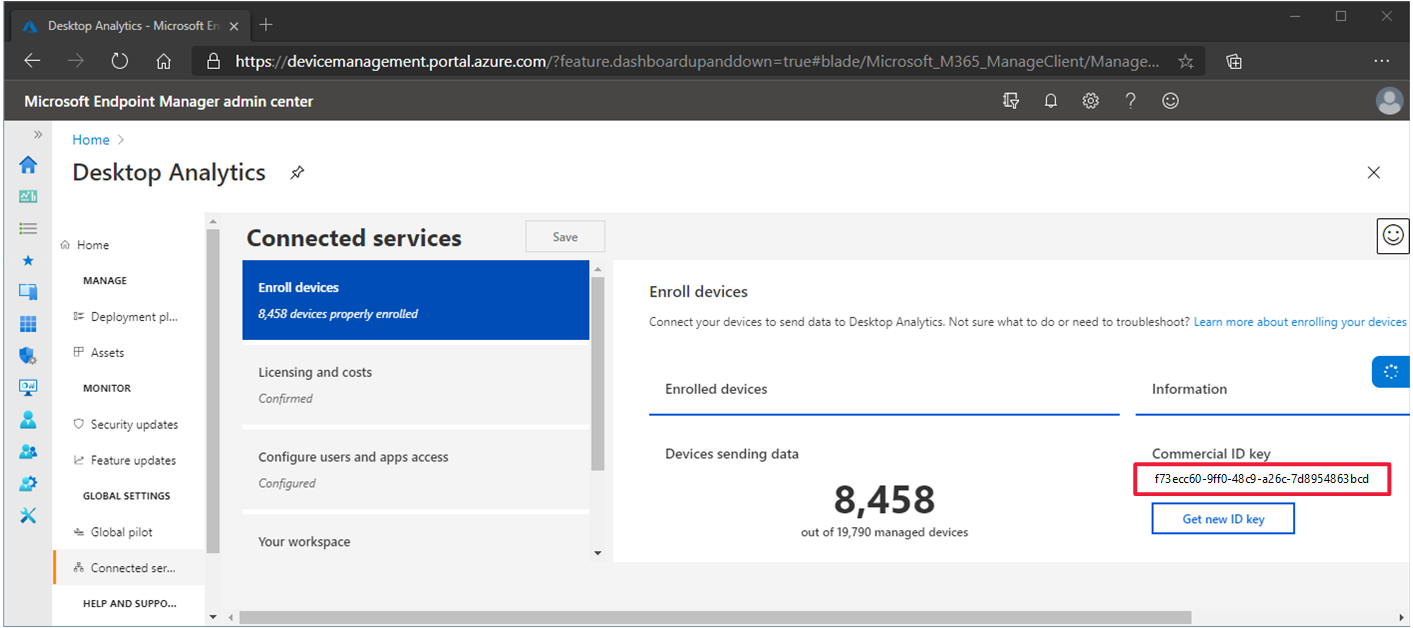監視連線健康情況
使用 Configuration Manager 中的[連線健康情況] 儀表板,依裝置健康情況向下切入至類別。 在 Configuration Manager 主控台中,移至 [軟體程式庫] 工作區,展開[電腦分析服務] 節點,然後選取 [連線健康情況] 儀表板。
當您第一次設定電腦分析時,這些圖表可能不會顯示完整的資料。 使用中裝置可能需要 2-3 天的時間,才能將診斷資料傳送至電腦分析服務、服務處理資料,然後與您的Configuration Manager月臺同步處理。
連線詳細資料
此圖格會顯示下列有關從Configuration Manager連線到 電腦分析 的基本資訊:
租使用者名稱:Azure 服務節點中電腦分析連線的名稱
目標集合:您在連接Configuration Manager至 電腦分析 時指定的相同目標集合。 此集合包含Configuration Manager使用商業識別碼和診斷資料設定進行設定的所有裝置。 這是Configuration Manager連線到電腦分析服務的一組完整裝置。
目標裝置:目標集合中的所有裝置,減去下列類型的裝置:
退役
過時
非作用中
非 託管
執行長期維護通道 (LTSC) 版本的裝置Windows 10
執行 Windows Server 的裝置
如需這些裝置狀態的詳細資訊,請參閱 關於用戶端狀態。
注意事項
Configuration Manager上傳至目標集合中的所有裝置減去已解除委任和淘汰的用戶端電腦分析。
符合 DA 資格的裝置:目標裝置數目減去不符合電腦分析資格的裝置數目。 例如,目標集合中執行 Windows Server 或Windows 10長期維護通道的裝置 (LTSC) 。
上次同步處理詳細資料
此圖格會顯示Configuration Manager與電腦分析雲端服務同步的時機,以及同步的裝置數目。
已同步處理的裝置:Configuration Manager傳送至電腦分析的合格裝置數目。 服務會在目前可見的快照中包含這些裝置。
上次服務同步處理:與 電腦分析 入口網站中的上次更新時間相同。
下一個服務同步處理:何時可以預期電腦分析中的下一個每日快照集。
注意事項
當您第一次將裝置註冊到電腦分析時,可能需要數天的時間,資料才會上傳和處理。 在此期間, [上次同步處理詳細資料 ] 圖格可能會顯示為空白。 此外,當您要求隨選快照集時,此圖格中沒有任何值會自動更新。 如需詳細資訊,請參閱 資料延遲。
如果您認為某些裝置未顯示在電腦分析中,請確定電腦分析支援裝置。 如需詳細資訊,請參閱必要條件。
連線健康情況
[ 連線健康 情況] 圖表會顯示處於下列健全狀態的裝置數目:
- 正確註冊:裝置會出現在具有完整清查的電腦分析中
- 無法註冊:發生封鎖問題,導致無法註冊裝置
- 設定警示:裝置不會出現在電腦分析中,也不會出現未完成的清查。 Configuration Manager也發現裝置註冊的問題。
- 等待註冊:Configuration Manager設定裝置,但尚未出現在電腦分析
- 狀態暫止:Configuration Manager仍在設定此裝置,或沒有足夠的來自裝置的資料來判斷其狀態
- 遺漏資料:Configuration Manager設定裝置,但電腦分析只有部分資料
此圖表中的裝置總數應該與 [連線詳細資料] 圖格中 符合 DA 值資格的裝置相同。
選取圖表中的配量,向下切入至具有該狀態的裝置清單。 如需詳細資訊,請參閱 裝置清單。
選取圖例中的類別名稱,以從圖表中移除或新增它。 此動作有助於縮放圖表,讓您可以查看較社區段的相對大小。
已正確註冊
裝置具有下列屬性:
- 支援的 Configuration Manager 用戶端版本
- 沒有設定錯誤
- 電腦分析在過去 28 天內從此裝置收到完整的診斷資料
- 電腦分析已完整清查裝置的設定和已安裝的應用程式
無法註冊
Configuration Manager偵測到一或多個阻礙裝置註冊的封鎖問題。 如需詳細資訊,請參閱 Configuration Manager 中電腦分析裝置屬性的清單。
例如,Configuration Manager用戶端不是支援的版本。 將用戶端更新為最新版本。 請考慮為Configuration Manager月臺啟用自動用戶端升級。 如需詳細資訊,請參閱 升級用戶端。
您可以更輕鬆地識別兩個區域中的用戶端 Proxy 設定問題:
端點連線能力檢查:如果用戶端無法連線到必要的端點,您會在儀表板中看到設定警示。 向下切入無法註冊的用戶端,以查看用戶端因 Proxy 設定問題而無法連線的端點。 如需詳細資訊,請 參閱端點連線能力檢查。
線上狀態:如果您的用戶端使用 Proxy 伺服器來存取電腦分析,Configuration Manager顯示來自用戶端的 Proxy 驗證問題。 向下切入以查看因 Proxy 驗證問題而無法註冊的用戶端。 如需詳細資訊,請參閱 線上狀態。
設定警示
裝置不會出現在電腦分析中,也不會出現未完成的清查。 Configuration Manager也發現裝置註冊的問題。 如需詳細資訊,請參閱 Configuration Manager 中電腦分析裝置屬性的清單。
例如,裝置無法連線到服務。 如需詳細資訊,請參閱 Windows 診斷端點連線。
等待註冊
電腦分析沒有此裝置的診斷資料。 此問題可能是因為您最近將裝置新增至目標集合,但尚未傳送資料。 這也表示裝置未正確地與服務通訊,而且最新的診斷資料超過 28 天。
請確定裝置可以與服務通訊。 如需詳細資訊,請參閱 端點。
狀態暫止
Configuration Manager仍在設定此裝置,或沒有足夠的來自裝置的資料來判斷其狀態。
遺漏資料
Configuration Manager成功設定裝置,但電腦分析無法建立相容性評估。 在人口普查) 或已安裝的應用程式 (清查) (,其沒有裝置設定的完整資料集。
此問題通常會在裝置重試時自動修正。 如果持續發生,請確定裝置可以與服務通訊。 如需詳細資訊,請參閱 端點。
裝置清單
若要依狀態查看特定的裝置清單,請從 [連線健康 情況] 儀表板開始。 選取 [ 連線健康情況] 圖格的其中一個區段,然後向下切入到處于此狀態的裝置清單。 此自訂裝置檢視預設會顯示下列電腦分析欄:
- 商業識別碼設定
- 最低相容性更新
- Windows 診斷資料加入宣告
- Windows 商業資料加入宣告
- Windows 診斷端點連線能力
- 線上狀態
- 端點連線能力檢查
這些資料行對應至裝置與電腦分析通訊的主要必要條件。
選取裝置,以查看詳細資料窗格中可用屬性的完整清單。 您也可以將其中任一屬性新增為裝置清單中的資料行。
裝置內容
下列電腦分析裝置屬性可作為Configuration Manager裝置清單中的資料行:
- 端點連線能力檢查
- 線上狀態
- 鑒定器設定
- 最低相容性更新
- 鑒定器版本
- 上次成功完整執行鑒定器
- 鑒定器資料收集
- 上次成功完整執行人口普查
- 人口普查資料收集
- Windows 診斷端點連線能力
- 檢查使用者診斷資料
- 檢查使用者 Proxy
- 商業識別碼設定
- Windows 商業資料加入宣告
- 檢查診斷資料中的裝置名稱
- DiagTrack 服務組態
- DiagTrack 版本
- SQM 識別碼擷取
- 唯一的裝置識別碼擷取
- Windows 診斷資料加入宣告
[連線健康情況] 儀表板 的 [最常見的註冊封鎖程式和設定警示 ] 圖格會顯示裝置最常回報為問題的屬性。
端點連線能力檢查
若要偵測 Proxy 驗證問題,用戶端會對必要的端點執行連線能力檢查。 如果用戶端無法連線到必要的端點,此屬性會顯示因 Proxy 設定問題而無法連線的端點編號清單。 將此清單與 已發佈的必要端點清單進行比較。
線上狀態
如果您的用戶端使用 Proxy 伺服器來存取電腦分析,則此屬性會顯示 Proxy 驗證問題。 其中包含與 Proxy 驗證相關的下列詳細資料:
- 狀態碼
- 傳回碼
您會在記錄檔中看到類似下列的錯誤:
Error 407: Can't connect to Microsoft %s. Check your network/proxy settings
其中 %s 是必要端點的 URL。
在裝置發生註冊問題之前,您也可能會看到不需要注意的不具決定性錯誤訊息。 例如:
This status is not related to proxy configuration, consider to investigate only if you are experiencing device enrollment or configuration alert issues.
如需設定 Proxy 伺服器以與 電腦分析 搭配使用的詳細資訊,請參閱Proxy 伺服器驗證。
鑒定器設定
鑒定器是與 相容性更新對應的 Windows 元件。 它會評估裝置上的應用程式和驅動程式是否與最新版本的 Windows 相容。
如果這項檢查成功,則會在裝置上正確設定鑒定器元件。
否則,可能會顯示下列其中一個錯誤:
無法設定裝置應用程式相容性資料收集 (SetRequestAllAppraiserVersions) 。 檢查記錄以取得例外狀況詳細資料
無法設定裝置應用程式相容性資料收集 (SetRequestAllAppraiserVersions) 。 檢查記錄以取得例外狀況詳細資料
無法將 RequestAllAppraiserVersions 寫入登錄機碼
HKLM:\SOFTWARE\Microsoft\Windows NT\CurrentVersion\AppCompatFlags\Appraiser。 檢查權限
檢查此登錄機碼的許可權。 請確定本機系統帳戶可以存取此金鑰,讓Configuration Manager用戶端設定。
如需詳細資訊,請檢閱用戶端上的 M365AHandler.log。
最低相容性更新
相容性更新 (appraiser.dll) 不會在裝置上安裝或過期。 比電腦分析的最低需求還舊,10.0.17673。
安裝最新的相容性更新。 如需詳細資訊, 請參閱相容性更新。
鑒定器版本
此屬性會顯示裝置上目前版本的鑒定器元件。 它會在 上 %windir%\System32\appraiser.dll 顯示檔案版本,但不顯示小數點。 例如,檔案版本 10.0.17673 會顯示為10017673。
上次成功完整執行鑒定器
此屬性會顯示裝置上次成功執行鑒定器的日期和時間。
鑒定器資料收集
此屬性會顯示執行鑒定器元件之 Windows 的最新結果。
如果失敗,可能會顯示下列其中一個錯誤:
無法收集 RunAppraiser) (應用程式相容性資料。 檢查記錄以取得詳細資料
應用程式相容性資料收集 (CompatTelRunner.exe) 以錯誤碼結束
如需詳細資訊,請檢閱用戶端上的 M365AHandler.log。
檢查下列檔案: %windir%\System32\CompatTelRunner.exe 。 如果不存在,請重新安裝必要的 相容性更新。 請確定沒有其他系統元件正在移除此檔案,例如群組原則或反惡意程式碼服務。
如果用戶端上的 M365AHandler.log 檔案包含下列其中一個錯誤:
RunAppraiser failed. CompatTelRunner.exe exited with last error code: 0x800703F1
RunAppraiser failed. CompatTelRunner.exe exited with last error code: 0x80070005
RunAppraiser failed. CompatTelRunner.exe exited with last error code: 0x80080005
若要協助補救這些錯誤,請從受影響用戶端上提升許可權的 Windows PowerShell 主控台執行下列命令:
# stop associated services
Stop-Service -Name diagtrack #Connected User Experiences and Telemetry
Stop-Service -Name pcasvc #Program Compatibility Assistant Service
Stop-Service -Name dps #Diagnostic Policy Service
# regenerate diagnostic data cache
Remove-Item -Path $Env:WinDir\appcompat\programs\amcache.hve
Remove-ItemProperty -Path "HKLM:\SOFTWARE\Microsoft\Windows NT\CurrentVersion\AppCompatFlags" -Name AmiHivePermissionsCorrect -Force
# set ASL logging level to output log files in %windir%\temp
New-ItemProperty -Path "HKLM:\SOFTWARE\Microsoft\Windows NT\CurrentVersion\AppCompatFlags" -Name LogFlags -Value 4 -PropertyType DWord -Force
# restart services
Start-Service -Name diagtrack
Start-Service -Name pcasvc
Start-Service -Name dps
上次成功完整執行人口普查
此屬性會顯示裝置上次成功執行 Census 的日期和時間。
人口普查資料收集
Census 是清查裝置的 Windows 元件。 此清查資料可用來瞭解裝置及其設定。
此屬性會顯示執行人口普查元件之 Windows 的最新結果。
如果失敗,可能會顯示下列其中一個錯誤:
無法收集 RunCensus) (裝置及其設定的相關資料。 檢查記錄以取得例外狀況詳細資料
找不到裝置和設定資料收集工具 (devicecensus.exe)
如需詳細資訊,請檢閱用戶端上的 M365AHandler.log。
檢查下列檔案: %windir%\System32\DeviceCensus.exe 。 如果不存在,請重新安裝必要的 相容性更新。 請確定沒有其他系統元件正在移除此檔案,例如群組原則或反惡意程式碼服務。
Windows 診斷端點連線能力
如果這項檢查成功,則裝置可以連線到 Vortex) (連線使用者體驗和遙測端點。
否則,可能會顯示下列其中一個錯誤:
無法連線到 Vortex) (連線的使用者體驗和遙測端點。 檢查您的網路/Proxy 設定
無法 (CheckVortexConnectivity) 檢查連線使用者體驗和遙測端點的連線能力。 檢查記錄以取得例外狀況詳細資料
裝置會根據作業系統版本,透過 GET 要求驗證下列端點的連線能力:
| 作業系統版本 | 端點 |
|---|---|
| - Windows 10 版本 1809或更新版本 - Windows 10版本 1803,含 2018-09 累積更新或更新版本 |
https://v10c.events.data.microsoft.com/health/keepalive |
| Windows 10,不含2018-09 或更新版本累積更新的 1803 版 | https://v10.events.data.microsoft.com/health/keepalive |
| Windows 10版本 1709 或更早版本 | https://v10.vortex-win.data.microsoft.com/health/keepalive |
| Windows 7 或 Windows 8.1 | https://vortex-win.data.microsoft.com/health/keepalive |
請確定裝置可以與服務通訊。 這項檢查會驗證部分但並非所有必要的端點。 如需詳細資訊,請參閱 端點。
也請確定裝置的登入使用者具有有效的授權。 如需必要條件的詳細資訊,請參閱電腦分析授權和成本。
如需詳細資訊,請檢閱用戶端上的 M365AHandler.log。
檢查使用者診斷資料
如果這項檢查不成功,使用者會在裝置上選取較低的 Windows 診斷資料。 也可能由衝突的群組原則物件所造成。 如需詳細資訊,請參閱 Windows 設定。
視您的商務需求而定,您可以透過群組原則停用使用者選擇。 使用 設定設定 遙測加入宣告設定使用者介面。 如需詳細資訊, 請參閱在組織中設定 Windows 診斷資料。
檢查使用者 Proxy
Windows 7 預設會啟用 DisableEnterpriseAuthProxy 設定。 針對Windows 8.1電腦,Configuration Manager將 DisableEnterpriseAuthProxy 設定設為 0 (未停用) 。
此屬性可能會顯示下列錯誤:
驗證 Proxy 已啟用。 將 DisableEnterpriseAuthProxy 設定為 0 in
HKLM:\Software\Policies\Microsoft\Windows\DataCollection無法檢查驗證 Proxy 狀態。 檢查記錄以取得例外狀況詳細資料
如需詳細資訊,請檢閱用戶端上的 M365AHandler.log。
檢查此登錄機碼的許可權。 請確定本機系統帳戶可以存取此金鑰,讓Configuration Manager用戶端設定。 也可能由衝突的群組原則物件所造成。 如需詳細資訊,請參閱 Windows 設定。
商業識別碼設定
Microsoft使用唯一的商業識別碼,將裝置的資訊對應至您的電腦分析工作區。 當您將Configuration Manager與 電腦分析 整合時,它會自動查詢服務以取得此識別碼。 Configuration Manager應該自動將此識別碼套用至您以電腦分析設定為目標的用戶端。
如果這項檢查成功,則會使用商業識別碼正確設定裝置。
否則,可能會顯示下列其中一個錯誤:
無法將 CommercialId 寫入登錄機碼
HKLM:\SOFTWARE\Microsoft\Windows\CurrentVersion\Policies\DataCollection。 檢查權限無法更新登錄機碼
HKLM:\SOFTWARE\Microsoft\Windows\CurrentVersion\Policies\DataCollection中的 CommercialId。 檢查記錄以取得例外狀況詳細資料在 提供正確的 CommercialId 值
HKLM:\SOFTWARE\Policies\Microsoft\Windows\DataCollection
如需詳細資訊,請檢閱用戶端上的 M365AHandler.log。
檢查此登錄機碼的許可權。 請確定本機系統帳戶可以存取此金鑰,讓Configuration Manager用戶端設定。 也可能由衝突的群組原則物件所造成。 如需詳細資訊,請參閱 Windows 設定。
裝置有不同的識別碼。 群組原則會使用此登錄機碼。 其優先順序高於 Configuration Manager 所提供的識別碼。
移至電腦分析入口網站,然後選取 [全域設定] 群組中的 [已連線的服務]。
在 [ 已連線的服務] 窗格中,預設會選取 [ 註冊裝置 ] 窗格。 在 [註冊裝置] 窗格中,[資訊] 區段會顯示您的商業識別碼金鑰。
重要事項
當您無法使用目前的識別碼金鑰時,請只使用 [ 取得新的識別碼金鑰 ] 選項。 您無法復原動作來重新產生商業識別碼。 在裝置收到新的商業識別碼之前,此動作會對具有目前商業識別碼的所有解決方案和裝置造成暫時性功能和資料遺失。 如果您重新產生商業識別碼,請 使用新的識別碼重新註冊您的裝置。 如果您使用 更新合規性,請確認其在 [設定] 頁面中有新的商業識別碼。 如有必要,請重新註冊裝置。
Windows 商業資料加入宣告
此屬性專屬於執行 Windows 7 或 Windows 8.1 的裝置。 除了 CommercialDataOptIn 值之外,它會 執行與 Windows 診斷資料加入宣告類似的測試。
檢查診斷資料中的裝置名稱
如果這項檢查成功,則裝置會正確設定為共用裝置名稱。
否則,可能會顯示下列其中一個錯誤:
無法檢查要傳送至Microsoft做為 Windows 診斷資料一部分的裝置名稱。 檢查記錄以取得例外狀況詳細資料
無法將 AllowDeviceNameInTelemetry 寫入登錄機碼
HKLM:\SOFTWARE\Policies\Microsoft\Windows\DataCollection。 檢查權限
如需詳細資訊,請檢閱用戶端上的 M365AHandler.log。
檢查此登錄機碼的許可權。 請確定本機系統帳戶可以存取此金鑰,讓Configuration Manager用戶端設定。 也可能由衝突的群組原則物件所造成。 如需詳細資訊,請參閱 Windows 設定。
請確定另一個原則機制,例如群組原則,不會停用此設定。
DiagTrack 服務組態
如果這項檢查成功,則會在裝置上正確設定 DiagTrack 元件。 電腦分析所需的最小版本10010586 (10.0.10586) 。
否則,可能會顯示下列其中一個錯誤:
已連線的使用者體驗和遙測 (diagtrack.dll) 元件已過期。 檢查需求
找不到已連線的使用者體驗和遙測 (diagtrack.dll) 元件。 檢查需求
啟用並啟動已連線的使用者體驗和遙測服務,以將資料傳送至 Microsoft
安裝最新的更新。 如需詳細資訊,請參閱 裝置更新。
請確認裝置上的已連線使用者體驗與遙測服務正在執行。
DiagTrack 版本
此屬性會在裝置上顯示目前版本的連線使用者體驗和遙測元件。 它會在 上 %windir%\System32\diagtrack.dll 顯示檔案版本,但不顯示小數點。 例如,檔案版本 10.0.10586 會顯示為 10010586。
SQM 識別碼擷取
此屬性主要適用于 Windows 7 裝置。 較新的作業系統版本可以使用它作為裝置的後援識別碼。
如果失敗,可能會顯示下列錯誤:
- 無法 (SQM 識別碼擷取舊版裝置遙測識別碼)
如需詳細資訊,請檢閱用戶端上的 M365AHandler.log。
請確定您的環境中沒有重複的識別碼。 例如,如果裝置是使用未一般化的 OS 映射來部署。
唯一的裝置識別碼擷取
電腦分析使用 Microsoft 帳戶服務來取得更可靠的裝置身分識別。
請確定Microsoft帳戶Sign-In助理服務未停用。 啟動類型應該是 手動 (觸發程式啟動) 。
若要停用使用者Microsoft帳戶存取,請使用原則設定,而不是封鎖此端點。 如需詳細資訊,請參閱企業中的Microsoft帳戶。
Windows 診斷資料加入宣告
此屬性會檢查 Windows 是否已正確設定為允許診斷資料。 它會檢查下列登錄機碼中的 AllowTelemetry 值:
HKLM:\SOFTWARE\Microsoft\Windows\CurrentVersion\Policies\DataCollectionHKLM:\SOFTWARE\Policies\Microsoft\Windows\DataCollection
檢查這些登錄機碼的許可權。 請確定本機系統帳戶可以存取這些金鑰,讓Configuration Manager用戶端設定。 也可能由衝突的群組原則物件所造成。 如需詳細資訊,請參閱 Windows 設定。
如需詳細資訊,請檢閱用戶端上的 M365AHandler.log。
已連線的服務
在電腦分析入口網站的 [全域設定] 群組中的 [已連線的服務] 底下,傳送資料的已註冊裝置數目是[正確註冊的裝置和裝置遺失資料] 的總和。
後續步驟
意見反應
即將登場:在 2024 年,我們將逐步淘汰 GitHub 問題作為內容的意見反應機制,並將它取代為新的意見反應系統。 如需詳細資訊,請參閱:https://aka.ms/ContentUserFeedback。
提交並檢視相關的意見反應
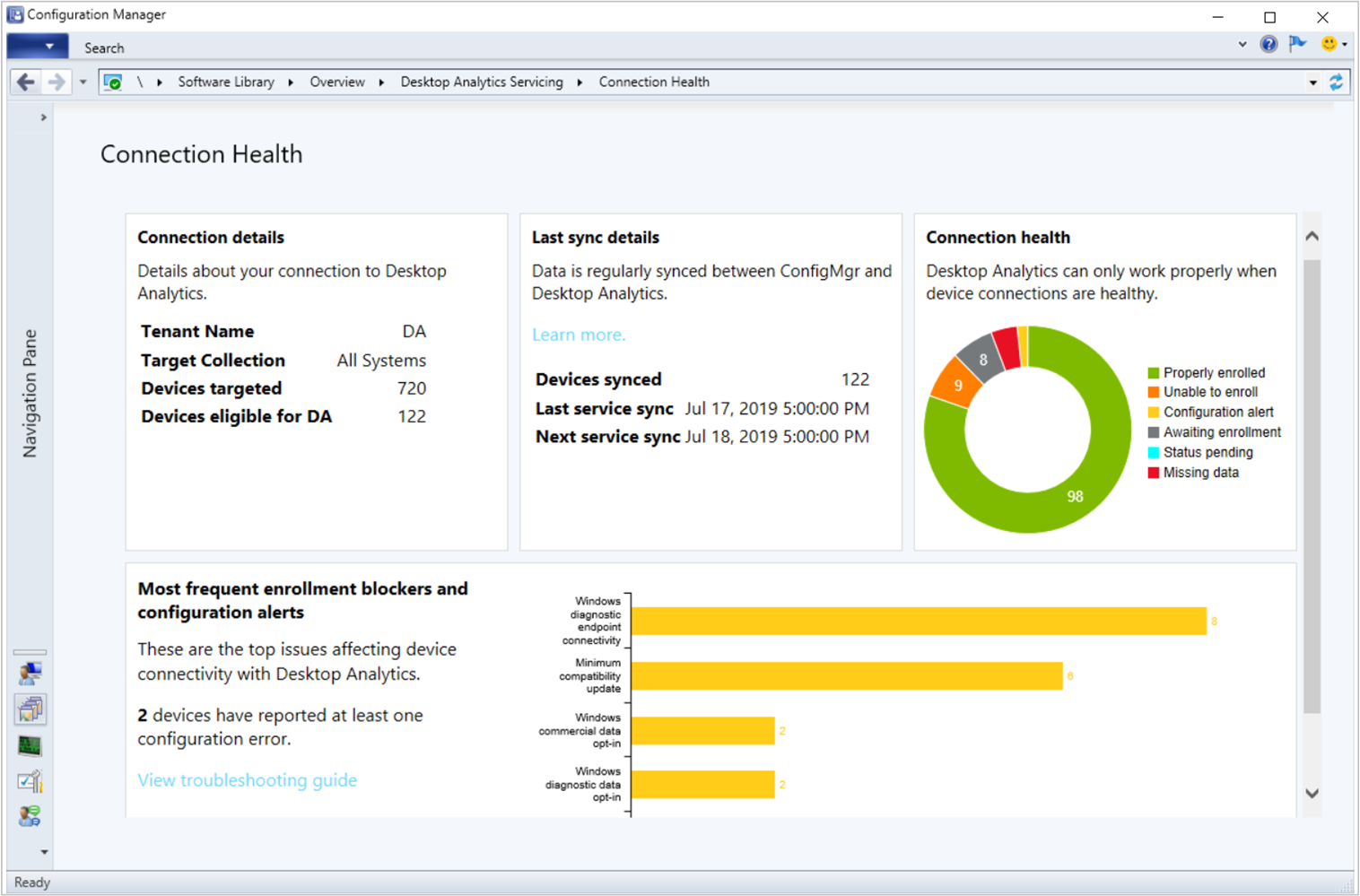
![[無法註冊裝置] 清單的螢幕擷取畫面。](media/device-list-unable-to-enroll.png)